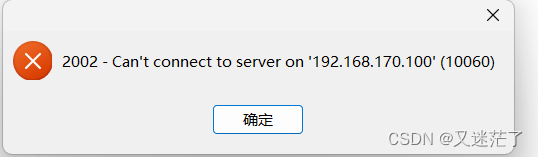您的位置:上海毫米网络优化公司 > 网站优化分享 >
相关推荐recommended
- Spring Boot:筑基
- SpringBoot常用拦截器之ClientHttpRequestIn
- 二刷大数据(一)- Hadoop
- ERROR 1290 (HY000): The MySQL serve
- MysqlOracle的DATE、DATETIME 和 TIMESTA
- Hadoop集群安装部署
- (附源码)springboot物流管理系统 毕业设计00781
- 【Nacos】SpringCloud连接不上远程Nacos问题排查
- Django中的实时通信:WebSockets与异步视图的结合
- 【JavaEE】Spring Web-MVC
- navicate远程mysql时报错: connection isbe
- ubuntu环境安装配置nginx流程
- docker搭建部署mysql并挂载指定目录
- Jenkins 命令无法后台运行,使用BUILD
- SQL LIKE 运算符:用法、示例和通配符解释
- 自动化机器学习流水线:基于Spring Boot与AI机器学习技术的融
- 高级DBA手把手教你Mysql大数据量批量导入人大金仓国产数据库方法(
- 探索Headless组件与Tailwind CSS的魔力——前端开发的
- Vue实例挂载的过程
- 基于Spring Boot 3 + Spring Security6
- 【SQL Server】超详细SQLServer日期转换、字符串、数学
- SpringCloud最新最全面试题
- Hbase解决ERROR: KeeperErrorCode = Con
- SpringBoot使用OpenCV
- 实现SpringMVC底层机制(二)
- SpringBoot【问题 05】PostgreSQL数据库启用SSL
- 抖音六神最新算法
- Spring Boot 启动报错解决:No active profil
- NL2SQL 自然语言生成SQL方案汇总
- Java面试八股文(JVM篇)(❤❤)
在Windows下用navicat,连接虚拟机的MySQL
作者:mmseoamin日期:2024-02-03
目录
(一)防火墙
1.查看防火墙状态
2.关闭防火墙
(二)登录MySQL
1.登录
2.查看MySQL端口号
1.点击连接
2.新建连接
3.连接成功
(四)修改虚拟机MySQL端口号
1.打开配置文件
2.修改端口号
3.重启MySQL
下面是报错原因总结:(下次有再补充)
(一)防火墙
1.查看防火墙状态
输入下面这个指令:
firewall-cmd --state
这个就是防火墙是打开状态的:
2.关闭防火墙
输入:(这个指令只是临时关闭防火墙,每次开机都得输入)
service firewalld stop
同理,给出打开防火墙的指令:
service firewalld start
关闭防火墙开机自启动(永久关闭) 执行命令:
chkconfig iptables off
然后再查看运行防火墙状态:
firewall-cmd --state
这样就没有运行了

(二)登录MySQL
1.登录
输入:
mysql -uroot -p
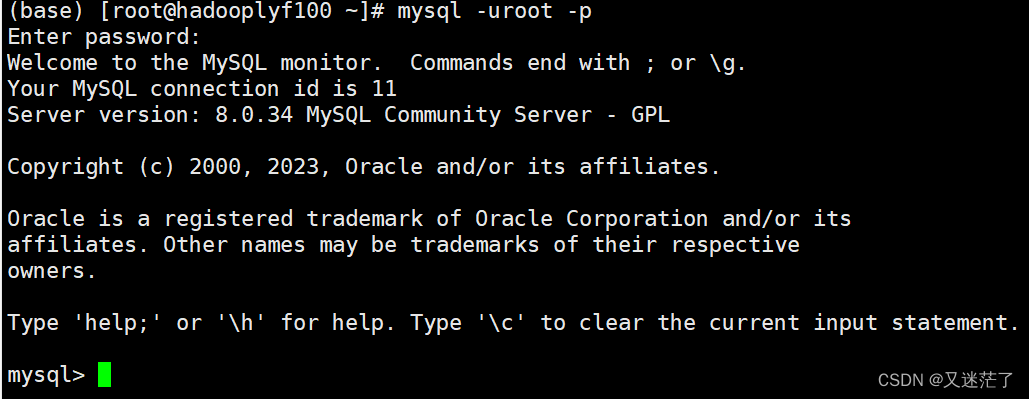
2.查看MySQL端口号
在MySQL命令行输入:
show global variables like 'port';
正常都是3306端口,我的3306端口号被占用了,所以我改了。
(如果显示端口号为0,可以直接观看文章最后,修改端口号)
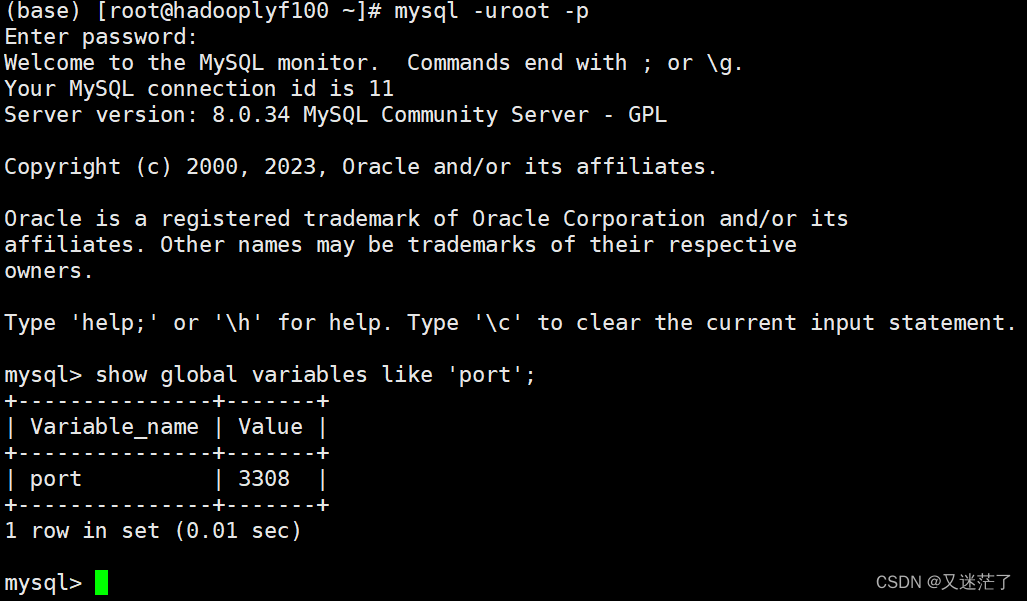
(三)连接navicat
1.点击连接
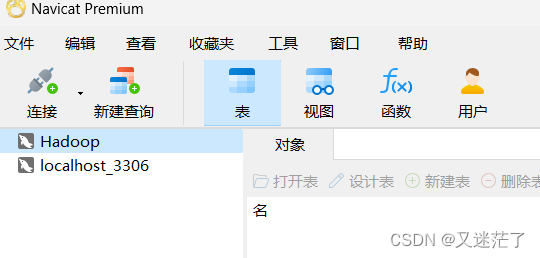
2.新建连接
先打开虚拟机,查看虚拟网络地址:
输入:
ip addr
(如果没有配置虚拟机网络,可以参考我的一篇文章,里面有关于网络配置的信息)
https://blog.csdn.net/2202_75334392/article/details/132863607?spm=1001.2014.3001.5502
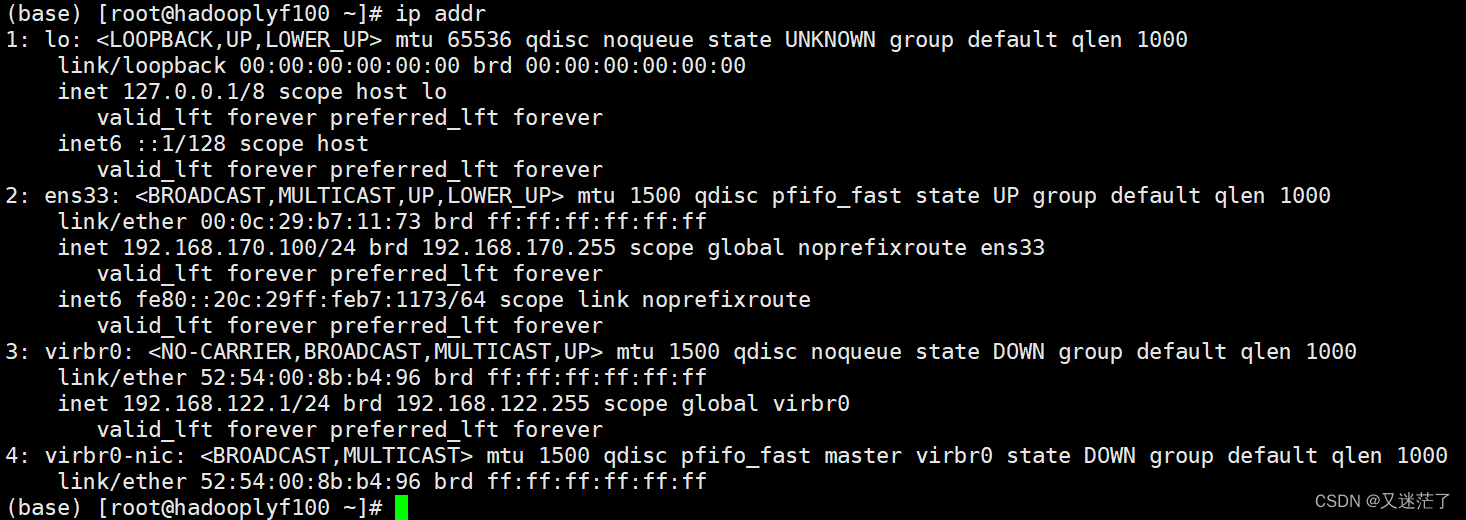
主机名:写虚拟网络地址
端口号:选择你MySQL对应的端口
用户名:root
( 如果没有安装navicat,可以查看我另一篇文章,希望对你有帮助。)
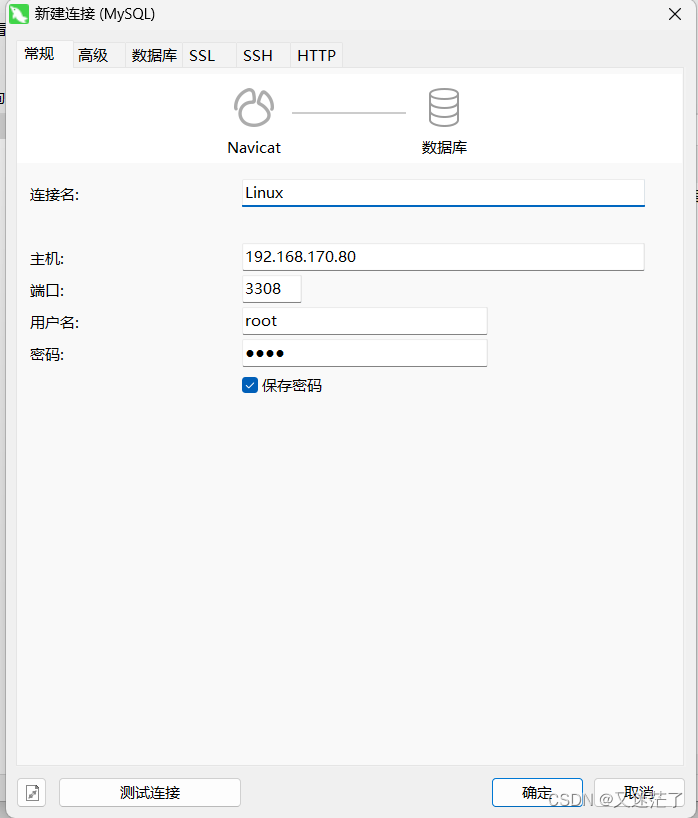
3.连接成功
可以看到虚拟机对于MySQL的表了
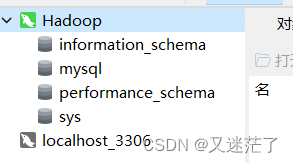
结束了,这样就连接成功了,不用执行下面的步骤了;
(四)修改虚拟机MySQL端口号
1.打开配置文件
vi /etc/my.cnf
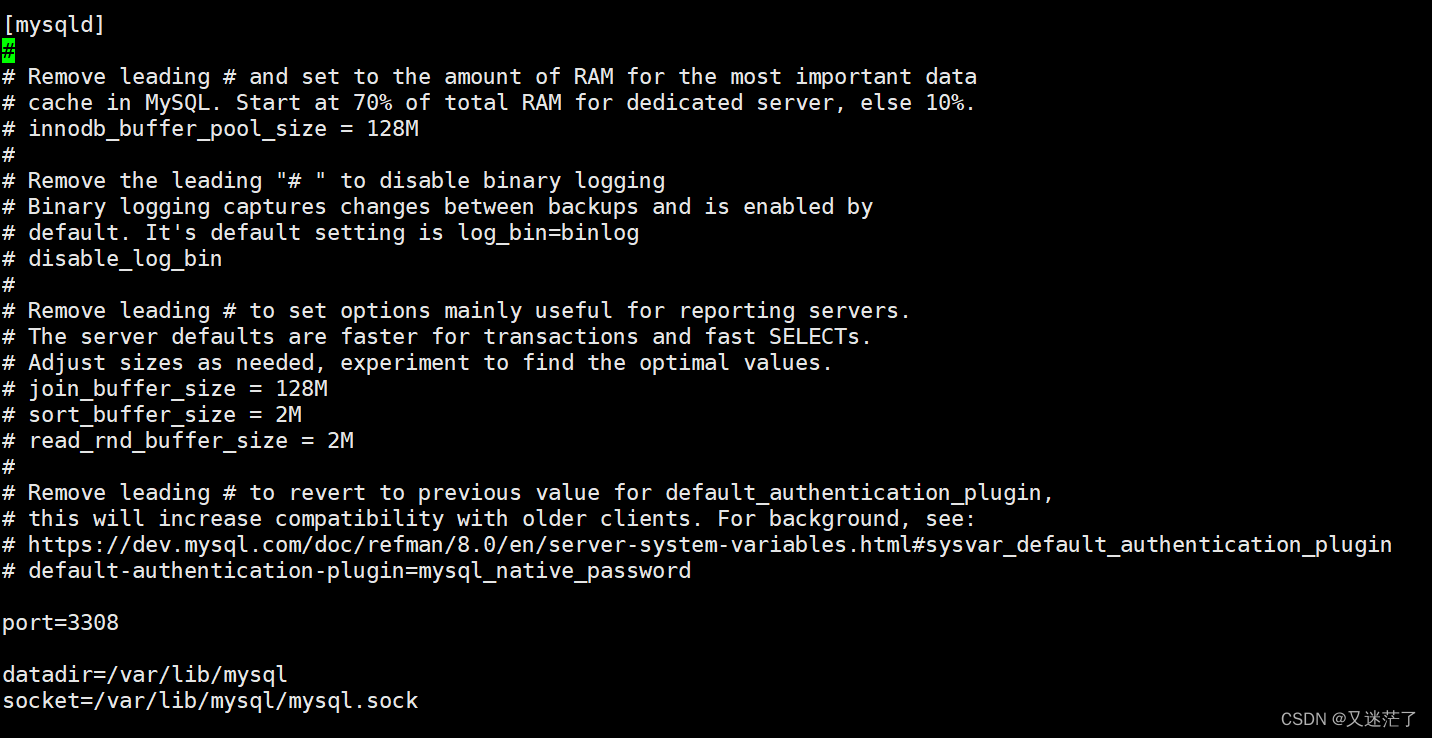
2.修改端口号
配置文件里面的port对应的就是端口号
把port改为:
port=3306 #或者你需要的端口号
3.重启MySQL
先暂停MySQL:
systemctl stop mysqld
再启动MySQL:
systemctl start mysqld
然后在查看自己的端口号,就可以了
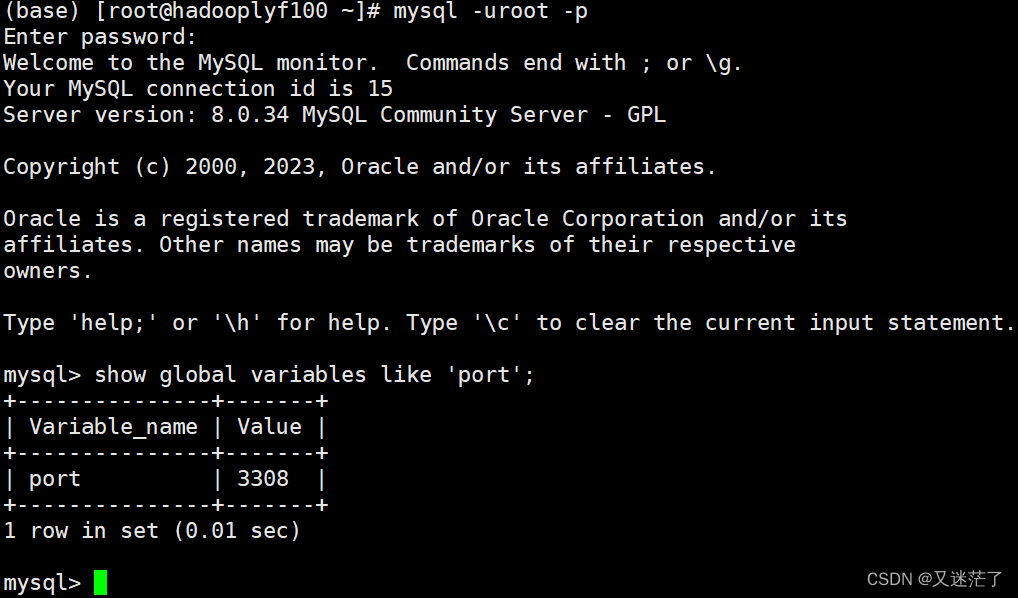
(五)下面是报错原因总结:(下次有再补充)
1,如果报这个错,就是防火墙没关。